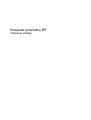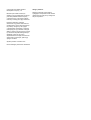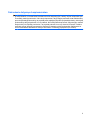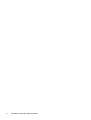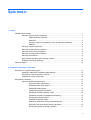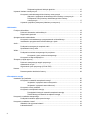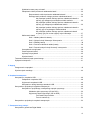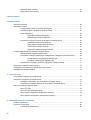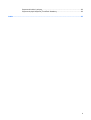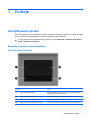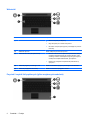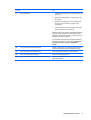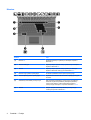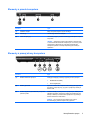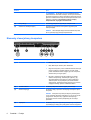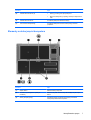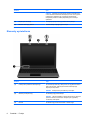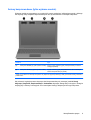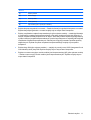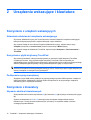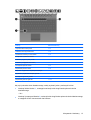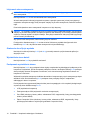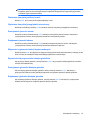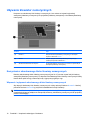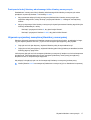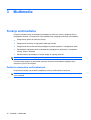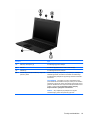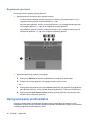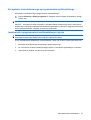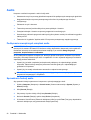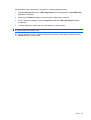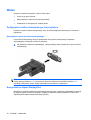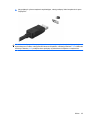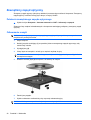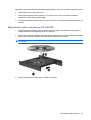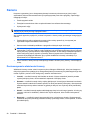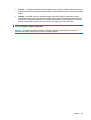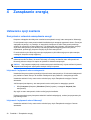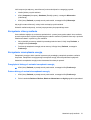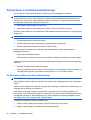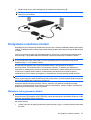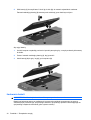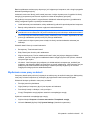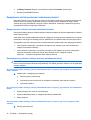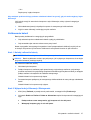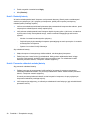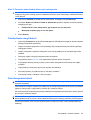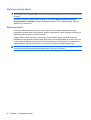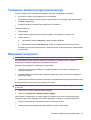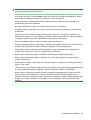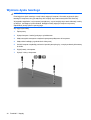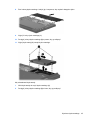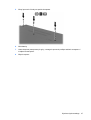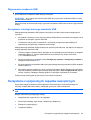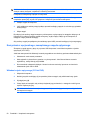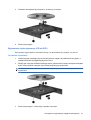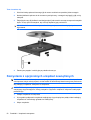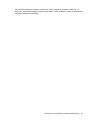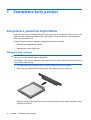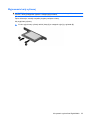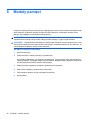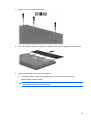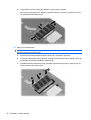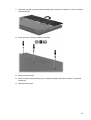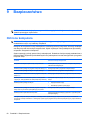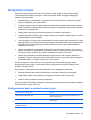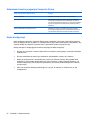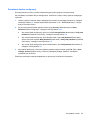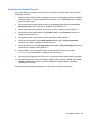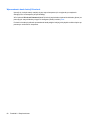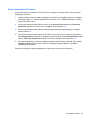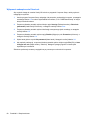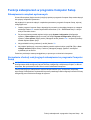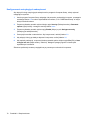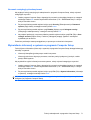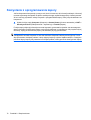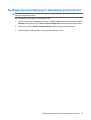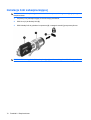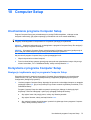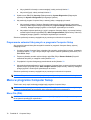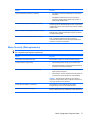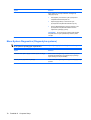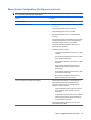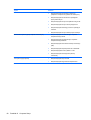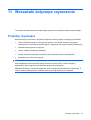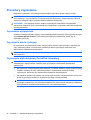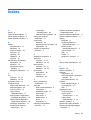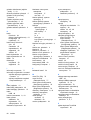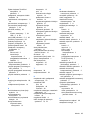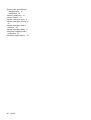HP ProBook 5320m Notebook PC Instrukcja obsługi
- Typ
- Instrukcja obsługi

Komputer przenośny HP
Instrukcja obsługi

© Copyright 2010 Hewlett-Packard
Development Company, L.P.
Bluetooth jest znakiem towarowym
należącym do jego właściciela i używanym
przez firmę Hewlett-Packard Company
w ramach licencji. Logo SD jest znakiem
towarowym należącym do jego właściciela.
Informacje zawarte w niniejszym
dokumencie mogą zostać zmienione bez
powiadomienia. Jedyne warunki gwarancji
na produkty i usługi firmy HP są ujęte
w odpowiednich informacjach o gwarancji
towarzyszących tym produktom i usługom.
Żadne z podanych tu informacji nie powinny
być uznawane za jakiekolwiek gwarancje
dodatkowe. Firma HP nie ponosi
odpowiedzialności za błędy techniczne lub
wydawnicze ani pominięcia, jakie mogą
wystąpić w tekście.
Wydanie pierwsze: Czerwiec 2010
Numer katalogowy dokumentu: 622265-241
Uwagi o produkcie
Niniejszy podręcznik opisuje funkcje
występujące w większości modeli. Jednak
niektóre funkcje mogą nie być dostępne w
danym komputerze.

Ostrzeżenie dotyczące bezpieczeństwa
OSTRZEŻENIE! Aby zmniejszyć ryzyko oparzeń lub przegrzania komputera, nie należy umieszczać
go bezpośrednio na kolanach ani blokować otworów wentylacyjnych. Należy używać komputera tylko
na twardej, płaskiej powierzchni. Nie należy dopuszczać, aby przepływ powietrza został zablokowany
przez inną twardą powierzchnię, na przykład przez znajdującą się obok opcjonalną drukarkę, lub miękką
powierzchnię, taką jak poduszki, koc czy ubranie. Nie należy także dopuszczać, aby pracujący zasilacz
dotykał skóry lub miękkiej powierzchni, na przykład poduszki, koca czy ubrania. Komputer i zasilacz
spełniają wymogi dotyczące temperatury powierzchni dostępnych dla użytkownika, zdefiniowane w
normie International Standard for Safety of Information Technology Equipment (IEC 60950).
iii

iv Ostrzeżenie dotyczące bezpieczeństwa

Spis treści
1 Funkcje
Identyfikowanie sprzętu ........................................................................................................................ 1
Elementy w górnej części komputera .................................................................................. 1
Płytka dotykowa TouchPad ................................................................................. 1
Wskaźniki ............................................................................................................ 2
Przyciski i czytnik linii papilarnych (tylko w wybranych modelach) ..................... 2
Klawisze .............................................................................................................. 4
Elementy z przodu komputera ............................................................................................. 5
Elementy z prawej strony komputera ................................................................................... 5
Elementy z lewej strony komputera ..................................................................................... 6
Elementy w dolnej części komputera ................................................................................... 7
Elementy wyświetlacza ........................................................................................................ 8
Anteny bezprzewodowe (tylko wybrane modele) ................................................................ 9
Dodatkowe elementy sprzętowe ........................................................................................ 10
Położenie etykiet ................................................................................................................................ 10
2 Urządzenia wskazujące i klawiatura
Korzystanie z urządzeń wskazujących ............................................................................................... 12
Ustawianie właściwości urządzenia wskazującego ........................................................... 12
Korzystanie z płytki dotykowej TouchPad .......................................................................... 12
Podłączanie myszy zewnętrznej ........................................................................................ 12
Korzystanie z klawiatury ..................................................................................................................... 12
Używanie skrótów klawiaturowych .................................................................................... 12
Inicjowanie stanu wstrzymania .......................................................................... 14
Otwieranie okna Opcje wydruku ....................................................................... 14
Wyświetlanie stanu baterii ................................................................................. 14
Przełączanie wyświetlania obrazu .................................................................... 14
Otwieranie domyślnej aplikacji e-mail ............................................................... 15
Otwieranie domyślnej przeglądarki internetowej ............................................... 15
Zmniejszanie jasności obrazu ........................................................................... 15
Zwiększanie jasności obrazu ............................................................................ 15
Włączanie i wyłączanie funkcji bezprzewodowych ........................................... 15
Wyciszanie lub przywracanie dź
więku głośników ............................................. 15
Zmniejszanie głośności dźwięku głośnika ......................................................... 15
v

Zwiększanie głośności dźwięku głośnika .......................................................... 15
Używanie klawiatur numerycznych .................................................................................................... 16
Korzystanie z wbudowanego bloku klawiszy numerycznych ............................................. 16
Włączanie i wyłączanie wbudowanego bloku klawiszy numerycznych ............. 16
Przełączanie funkcji klawiszy wbudowanego bloku klawiszy
numerycznych ................................................................................................... 17
Używanie opcjonalnej zewnętrznej klawiatury numerycznej ............................................. 17
3 Multimedia
Funkcje multimedialne ........................................................................................................................ 18
Położenie elementów multimedialnych .............................................................................. 18
Regulowanie głośności ...................................................................................................... 20
Oprogramowanie multimedialne ......................................................................................................... 20
Korzystanie z zainstalowanego oprogramowania multimedialnego .................................. 21
Instalowanie oprogramowania multimedialnego z dysku ................................................... 21
Audio .................................................................................................................................................. 22
Podłączanie zewnętrznych urządzeń audio ....................................................................... 22
Sprawdzanie funkcji audio ................................................................................................. 22
Wideo ................................................................................................................................................. 24
Podłączanie monitora zewnętrznego lub projektora .......................................................... 24
Korzystanie z portu monitora zewnętrznego ..................................................... 24
Korzystanie ze złącza DisplayPort ..................................................................................... 24
Zewnętrzny napęd optyczny ............................................................................................................... 26
Położenie zewnętrznego napędu optycznego ................................................................... 26
Odtwarzanie muzyki .......................................................................................................... 26
Wyjmowanie dysku optycznego (CD lub DVD) .................................................................. 27
Kamera ............................................................................................................................................... 28
Dostosowywanie właściwości kamery ............................................................................... 28
4 Zarządzanie energią
Ustawianie opcji zasilania .................................................................................................................. 30
Korzystanie z ustawień oszczędzania energii ................................................................... 30
Inicjowanie i wyłączanie stanu wstrzymania ..................................................... 30
Inicjowanie i wyłączanie stanu hibernacji .......................................................... 30
Korzystanie z ikony zasilania ............................................................................................. 31
Korzystanie z zarządzania energią .................................................................................... 31
Przeglądanie bieżących ustawień zarządzania energią .................................... 31
Zmiana bieżących ustawień zarządzania energią ............................................. 31
Korzystanie z zasilania zewnętrznego ............................................................................................... 32
Podłączanie zasilacza prądu przemiennego ..................................................................... 32
Korzystanie z zasilania z baterii ......................................................................................................... 33
Wkładanie lub wyjmowanie baterii ..................................................................................... 33
Ładowanie baterii ............................................................................................................... 34
vi

Wydłużanie czasu pracy na baterii .................................................................................... 35
Zarządzanie niskimi poziomami naładowania baterii ......................................................... 36
Rozpoznawanie niskich poziomów naładowania baterii ................................... 36
Rozwiązywanie problemu niskiego poziomu naładowania baterii ..................... 36
Aby rozwiązać problem niskiego poziomu naładowania baterii w
sytuacji, gdy dostępne jest zewnętrzne źródło zasilania .................. 36
Aby rozwiązać problem niskiego poziomu naładowania baterii w
sytuacji, gdy dostępna jest naładowana bateria ............................... 36
Aby rozwiązać problem niskiego poziomu naładowania baterii w
sytuacji, gdy nie są dostępne źródła zasilania .................................. 36
Aby rozwiązać problem niskiego poziomu naładowania baterii
w sytuacji, gdy nie można wyłączyć trybu Hibernacja ...................... 37
Kalibrowanie baterii ........................................................................................................... 37
Krok 1: Naładuj całkowicie baterię .................................................................... 37
Krok 2: Wyłącz funkcje Hibernacja i Wstrzymanie ............................................ 37
Krok 3: Rozładuj baterię .................................................................................... 38
Krok 4: Ponownie całkowicie naładuj baterię .................................................... 38
Krok 5: Ponownie w
łącz funkcje hibernacji i wstrzymania ................................ 39
Oszczędzanie energii baterii .............................................................................................. 39
Przechowywanie baterii ..................................................................................................... 39
Utylizacja zużytej baterii .................................................................................................... 40
Wymiana baterii ................................................................................................................. 40
Testowanie zasilacza prądu przemiennego ....................................................................................... 41
Wyłączanie komputera ....................................................................................................................... 41
5 Napędy
Postępowanie z napędami ................................................................................................................. 42
Wymiana dysku twardego .................................................................................................................. 44
6 Urządzenia zewnętrzne
Korzystanie z urządzenia USB ........................................................................................................... 48
Podłączanie urządzenia USB ............................................................................................ 48
Wyjmowanie urządzenia USB ........................................................................................... 49
Korzystanie z obsługi starszego standardu USB ............................................................... 49
Korzystanie z opcjonalnych napędów zewnętrznych ......................................................................... 49
Korzystanie z opcjonalnego, zewnętrznego napędu optycznego ..................................... 50
Wkładanie dysku optycznego (CD lub DVD) ..................................................... 50
Wyjmowanie dysku optycznego (CD lub DVD) ................................................. 51
Taca otwiera się normalnie ............................................................... 51
Taca nie otwiera się .......................................................................... 52
Korzystanie z opcjonalnych urządzeń zewnętrznych ......................................................................... 52
7 Zewnętrzne karty pamięci
Korzystanie z gniazd kart Digital Media ............................................................................................. 54
vii

Wkładanie karty cyfrowej ................................................................................................... 54
Wyjmowanie karty cyfrowej ............................................................................................... 55
8 Moduły pamięci
9 Bezpieczeństwo
Ochrona komputera ............................................................................................................................ 60
Korzystanie z haseł ............................................................................................................................ 61
Konfigurowanie haseł w systemie operacyjnym ................................................................ 61
Ustawianie haseł w programie Computer Setup ................................................................ 62
Hasło konfiguracji .............................................................................................................. 62
Zarządzanie hasłem konfiguracji ....................................................................... 63
Wprowadzanie hasła konfiguracji ...................................................................... 64
Korzystanie z funkcji DriveLock w programie Computer Setup ......................................... 64
Ustawianie hasła funkcji DriveLock ................................................................... 65
Wprowadzanie hasła funkcji DriveLock ............................................................. 66
Zmiana hasła funkcji DriveLock ........................................................................ 67
Wyłączanie zabezpieczenia DriveLock ............................................................. 68
Funkcje zabezpieczeń w programie Computer Setup ........................................................................ 69
Zabezpieczanie urządzeń systemowych ........................................................................... 69
Korzystanie z funkcji restrykcyjnych zabezpieczeń w programie Computer Setup ........... 69
Konfigurowanie restrykcyjnych zabezpieczeń ................................................... 70
Usuwanie restrykcyjnych zabezpieczeń ............................................................ 71
Wyświetlanie informacji o systemie w programie Computer Setup ................................... 71
Korzystanie z oprogramowania zapory .............................................................................................. 72
Konfiguracja automatycznych aktualizacji przez Internet ................................................................... 73
Instalacja linki zabezpieczającej ......................................................................................................... 74
10 Computer Setup
Uruchamianie programu Computer Setup .......................................................................................... 75
Korzystanie z programu Computer Setup .......................................................................................... 75
Nawigacja i wybieranie opcji w programie Computer Setup .............................................. 75
Przywracanie ustawień fabrycznych w programie Computer Setup .................................. 76
Menu w programie Computer Setup .................................................................................................. 76
Menu File (Plik) ..............................................................................................................
.... 76
Menu Security (Zabezpieczenia) ....................................................................................... 77
Menu System Diagnostics (Diagnostyka systemu) ............................................................ 78
Menu System Configuration (Konfiguracja systemu) ......................................................... 79
11 Wskazówki dotyczące czyszczenia
Produkty czyszczące .......................................................................................................................... 81
Procedury czyszczenia ....................................................................................................................... 82
Czyszczenie wyświetlacza ................................................................................................. 82
viii

Czyszczenie boków i pokrywy ........................................................................................... 82
Czyszczenie płytki dotykowej TouchPad i klawiatury ........................................................ 82
Indeks ................................................................................................................................................................. 83
ix

x

1Funkcje
Identyfikowanie sprzętu
Elementy znajdujące się w komputerze mogą się zmieniać w zależności od regionu i modelu. Ilustracje
w tym rozdziale określają standardowe funkcje większości modeli komputera.
▲
W celu przejrzenia listy zainstalowanego sprzętu, wybierz Komputer > Centrum sterowania >
YaST > Informacje o sprzęcie.
Elementy w górnej części komputera
Płytka dotykowa TouchPad
Element Opis
(1) Płytka dotykowa TouchPad Umożliwia przesuwanie wskaźnika, a także zaznaczanie oraz
aktywowanie elementów na ekranie.
(2) Lewy przycisk płytki dotykowej TouchPad Pełni te same funkcje, co lewy przycisk myszy zewnętrznej.
(3) Obszar przewijania płytki dotykowej Umożliwia przewijanie w górę lub w dół.
(4) Prawy przycisk płytki dotykowej TouchPad Pełni te same funkcje, co prawy przycisk myszy zewnętrznej.
Identyfikowanie sprzętu 1

Wskaźniki
Element Opis
(1) Wskaźnik zasilania
●
Świeci: Komputer jest włączony.
●
Miga: Komputer jest w stanie wstrzymania.
●
Nie świeci: komputer jest wyłączony lub znajduje się w stanie
hibernacji.
(2) Wskaźnik caps lock Świeci: Włączona jest funkcja caps lock.
(3) Wskaźnik komunikacji bezprzewodowej
●
Niebieski: Wbudowane urządzenie bezprzewodowe, takie jak
urządzenie bezprzewodowej sieci lokalnej (WLAN), moduł
mobilnego modemu szerokopasmowego HP (tylko wybrane
modele) i/lub urządzenie Bluetooth®, jest włączone.
●
Bursztynowy: Wszystkie urządzenia bezprzewodowe są
wyłączone.
(4) Wskaźnik programu pocztowego e-mail Świeci: Uruchamianie programu pocztowego e-mail Evolution
(5) Wskaźnik przeglądarki internetowej Świeci: Uruchamianie przeglądarki Firefox.
Przyciski i czytnik linii papilarnych (tylko w wybranych modelach)
2 Rozdział 1 Funkcje

Element Opis
(1) Przycisk zasilania
●
Gdy komputer jest wyłączony, naciśnij przycisk, aby
go włączyć.
●
Gdy komputer jest włączony, naciśnij przycisk, aby
go wyłączyć.
●
Gdy komputer znajduje się w stanie wstrzymania,
naciśnij przycisk na chwilę, aby wyjść z trybu
wstrzymania.
●
Gdy komputer jest w hibernacji, krótko naciśnij ten
przycisk, aby zakończyć hibernację.
Jeżeli komputer nie odpowiada i nie działają standardowe
procedury zamykania systemu, naciśnięcie przycisku
zasilania i przytrzymanie go przez co najmniej 5 sekund
umożliwia wyłączenie komputera.
Aby dowiedzieć się więcej na temat ustawień zasilania
oraz sposobie ich zmiany, wybierz kolejno Komputer >
Centrum sterowania > System > Zarządzanie
energią.
(2) Przycisk komunikacji bezprzewodowej Włącza i wyłącza funkcje komunikacji bezprzewodowej,
nie ustanawia jednak połączenia bezprzewodowego.
(3) Przycisk programu pocztowego e-mail Uruchamia program pocztowy e-mail Evolution.
(4) Przycisk przeglądarki internetowej Uruchamia przeglądarkę Firefox.
(5) Czytnik linii papilarnych (tylko w wybranych modelach) Pozwala na logowanie do systemu przy użyciu odcisku
palca zamiast hasła.
Identyfikowanie sprzętu 3

Klawisze
Element Opis
(1) Klawisz esc Wyświetla informacje o systemie po naciśnięciu wspólnie z
klawiszem fn.
(2) Klawisze funkcyjne Wykonuje często używane funkcje systemowe po naciśnięciu
wspólnie z klawiszem fn.
(3) Klawisz fn Wykonuje często używane funkcje systemu po naciśnięciu
wspólnie z klawiszem funkcyjnym lub klawiszem esc.
(4) Klawisz z logo systemu operacyjnego Umożliwia wyświetlenie menu systemu operacyjnego.
(5) Klawisz aplikacji systemu operacyjnego Wyświetla menu skrótów dla elementów znajdujących się pod
kursorem.
(6) Wbudowany blok klawiszy numerycznych Gdy wbudowany blok klawiszy numerycznych jest włączony,
można ich używać tak jak klawiszy zewnętrznej klawiatury
numerycznej. Włącza i wyłącza wbudowaną klawiaturę
numeryczną po naciśnięciu fn wspólnie z klawiszem num lk.
(7) Klawisz num lk Włącza i wyłącza wbudowaną klawiaturę numeryczną po
naciśnięciu wspólnie z klawiszem fn.
4 Rozdział 1 Funkcje

Elementy z przodu komputera
Element Opis
(1) Wskaźnik napędu Biały: Komputer korzysta z dysku twardego.
(2) Głośniki (2) Umożliwiają odtwarzanie dźwięku.
(3) Otwór wentylacyjny Umożliwia przepływ powietrza chłodzącego wewnętrzne części
komputera.
UWAGA: Wentylator komputera jest włączany automatycznie
w celu chłodzenia elementów wewnętrznych i ich ochrony przed
przegrzaniem. Włączanie się i wyłączanie wewnętrznego
wentylatora podczas normalnej eksploatacji jest normalnym
zjawiskiem.
Elementy z prawej strony komputera
Element Opis
(1) Gniazdo nośników cyfrowych Obsługuje następujące formaty opcjonalnych kart cyfrowych:
●
MultiMediaCard (MMC)
●
Secure Digital (SD)
(2) Zasilany port USB Zapewnia zasilanie dla urządzenia USB, takiego jak opcjonalny
zewnętrzny napęd optyczny, gdy jest on podłączony zasilanym
kablem USB.
(3) Gniazdo wyjściowe (słuchawkowe) i wejściowe
(mikrofon) audio
Odtwarza dźwięk po podłączeniu do opcjonalnych, zasilanych
oddzielnie głośników, słuchawek, zestawu słuchawkowego lub
dźwięku z telewizji. Umożliwia także podłączenie opcjonalnego
zestawu słuchawek z mikrofonem.
UWAGA: Gdy urządzenie jest podłączone do wyjścia
słuchawkowego, głośniki komputera są wyłączone.
Identyfikowanie sprzętu 5

Element Opis
OSTRZEŻENIE! Ze względu na ryzyko uszkodzenia słuchu,
przed założeniem słuchawek nausznych, dousznych lub zestawu
słuchawek z mikrofonem należy odpowiednio dostosować poziom
głośności. Dodatkowe informacje na temat bezpieczeństwa można
znaleźć w podręczniku Uregulowania prawne, przepisy
bezpieczeństwa i wymagania środowiskowe.
(4) Porty USB (2) Umożliwiają podłączenie opcjonalnych urządzeń USB.
(5) Gniazdo linki zabezpieczającej Umożliwia przymocowanie do komputera opcjonalnej linki
zabezpieczającej.
UWAGA: Linka zabezpieczająca utrudnia kradzież komputera,
ale nie gwarantuje jego pełnego bezpieczeństwa.
Elementy z lewej strony komputera
Element Opis
(1) Wskaźnik baterii
●
Bursztynowy: trwa ładowanie baterii.
●
Biały: Bateria jest niemal w pełni naładowana.
●
Miga na bursztynowo: poziom naładowania baterii, która jest
jedynym dostępnym źródłem zasilania, jest niski. Kiedy
poziom naładowania baterii osiąga krytycznie niski poziom,
wskaźnik zaczyna migać szybko.
●
Nie świeci: Jeżeli komputer jest podłączony do źródła
zasilania zewnętrznego, wskaźnik jest wyłączany, gdy
wszystkie baterie w komputerze są w pełni naładowane.
Jeżeli komputer nie jest podłączony do źródła zasilania
zewnętrznego, wskaźnik pozostaje wyłączony do momentu
osiągnięcia niskiego poziomu naładowania baterii.
(2) Gniazdo zasilania Umożliwia podłączenie zasilacza prądu przemiennego.
(3) Otwór wentylacyjny Umożliwia przepływ powietrza chłodzącego wewnętrzne części
komputera.
UWAGA: Wentylator komputera jest włączany automatycznie
w celu chłodzenia elementów wewnętrznych i ich ochrony przed
przegrzaniem. Włączanie się i wyłączanie wewnętrznego
wentylatora podczas normalnej eksploatacji jest normalnym
zjawiskiem.
(4) DisplayPort Umożliwia podłączenie opcjonalnego zewnętrznego urządzenia
wyświetlającego, takiego jak wysokiej jakości monitor lub projektor.
6 Rozdział 1 Funkcje

Element Opis
(5) Gniazdo sieciowe RJ-45 (2)
●
Zielony (po lewej): Sieć jest podłączona.
●
Miga na bursztynowo (po prawej): Informuje o aktywności w
sieci.
(6) Gniazdo sieciowe RJ-45 Umożliwia podłączenie kabla sieciowego.
(7) Port monitora zewnętrznego Umożliwia podłączenie monitora zewnętrznego VGA lub
projektora.
Elementy w dolnej części komputera
Element Opis
(1) Wnęka baterii Zawiera baterię i kartę SIM.
(2) Gniazdo karty SIM (tylko w wybranych
modelach)
Zawiera kartę SIM. Gniazdo karty SIM znajduje się we wnęce
baterii.
(3) Otwory wentylacyjne (6) Umożliwiają dopływ powietrza zapewniający chłodzenie
wewnętrznych elementów komputera.
Identyfikowanie sprzętu 7

Element Opis
UWAGA: Wentylator komputera jest włączany automatycznie
w celu chłodzenia elementów wewnętrznych i ich ochrony przed
przegrzaniem. Włączanie się i wyłączanie wewnętrznego
wentylatora podczas normalnej eksploatacji jest normalnym
zjawiskiem.
(4) Wnęka dysku twardego Tu znajduje się dysk twardy i gniazdo modułu pamięci.
(5) Zatrzask zwalniający baterie Zwalnia baterię znajdującą się we wnęce.
Elementy wyświetlacza
Element Opis
(1) Przełącznik wyświetlacza wewnętrznego Uruchamia tryb hibernacji, wstrzymania, lub wygaszacza ekranu
albo wyłącza ekran, jeśli pokrywa zostanie zamknięta przy
włączonym komputerze.
UWAGA: Przełącznik nie jest widoczny z zewnątrz.
(2) Mikrofony wewnętrzne (2) Umożliwiają nagrywanie dźwięku.
UWAGA: Jeśli obok każdego z wejść mikrofonowych widoczna
jest ikona mikrofonu oznacza, że komputer jest wyposażony
w mikrofony wewnętrzne.
(3) Kamera Umożliwia nagrywanie filmów wideo i robienie zdjęć.
8 Rozdział 1 Funkcje

Anteny bezprzewodowe (tylko wybrane modele)
Wybrane modele są wyposażone w co najmniej 2 anteny wysyłające i odbierające sygnały z jednego
lub większej liczby urządzeń bezprzewodowych. Nie są one widoczne z zewnątrz komputera.
Składnik Opis
(1) Anteny sieci WWAN (2)* (tylko wybrane modele) Antena wysyła i odbiera sygnały w bezprzewodowych sieciach
rozległych (WWAN).
(2) Anteny sieci WLAN (2)* (tylko wybrane modele) Wysyła i odbiera sygnały bezprzewodowe w celu komunikacji z
sieciami bezprzewodowymi (WLAN).
*Anteny nie są widoczne z zewnątrz komputera. Aby zapewnić optymalną transmisję, należy pozostawiać wolną przestrzeń w
pobliżu anten.
Aby zobaczyć regulacje prawne dotyczące sieci bezprzewodowych, przeczytaj rozdział Uwagi
dotyczące przepisów, bezpieczeństwa i środowiska dotyczące danego kraju lub regionu. Uwagi te
znajdują się w Pomocy lub na płycie CD z instrukcjami obsługi, dołączonymi do tego komputera.
Identyfikowanie sprzętu 9

Dodatkowe elementy sprzętowe
Element Opis
(1) Kabel zasilający* Umożliwia podłączenie zasilacza prądu przemiennego do gniazda
sieci elektrycznej.
(2) Zasilacz prądu przemiennego Przekształca prąd przemienny w prąd stały.
(3) Bateria* Zasila komputer niepodłączony do źródła zasilania zewnętrznego.
*Baterie i przewody zasilające różnią się wyglądem w zależności od kraju i regionu.
Położenie etykiet
Etykiety znajdujące się na komputerze zawierają informacje przydatne w trakcie rozwiązywania
problemów z systemem lub w trakcie międzynarodowych podróży z komputerem.
●
Etykieta z numerem seryjnym — zawiera ważne informacje, które mogą być potrzebne podczas
kontaktów z obsługą techniczną. Etykieta z numerem seryjnym znajduje się we wnęce baterii
komputera.
10 Rozdział 1 Funkcje
Strona się ładuje...
Strona się ładuje...
Strona się ładuje...
Strona się ładuje...
Strona się ładuje...
Strona się ładuje...
Strona się ładuje...
Strona się ładuje...
Strona się ładuje...
Strona się ładuje...
Strona się ładuje...
Strona się ładuje...
Strona się ładuje...
Strona się ładuje...
Strona się ładuje...
Strona się ładuje...
Strona się ładuje...
Strona się ładuje...
Strona się ładuje...
Strona się ładuje...
Strona się ładuje...
Strona się ładuje...
Strona się ładuje...
Strona się ładuje...
Strona się ładuje...
Strona się ładuje...
Strona się ładuje...
Strona się ładuje...
Strona się ładuje...
Strona się ładuje...
Strona się ładuje...
Strona się ładuje...
Strona się ładuje...
Strona się ładuje...
Strona się ładuje...
Strona się ładuje...
Strona się ładuje...
Strona się ładuje...
Strona się ładuje...
Strona się ładuje...
Strona się ładuje...
Strona się ładuje...
Strona się ładuje...
Strona się ładuje...
Strona się ładuje...
Strona się ładuje...
Strona się ładuje...
Strona się ładuje...
Strona się ładuje...
Strona się ładuje...
Strona się ładuje...
Strona się ładuje...
Strona się ładuje...
Strona się ładuje...
Strona się ładuje...
Strona się ładuje...
Strona się ładuje...
Strona się ładuje...
Strona się ładuje...
Strona się ładuje...
Strona się ładuje...
Strona się ładuje...
Strona się ładuje...
Strona się ładuje...
Strona się ładuje...
Strona się ładuje...
Strona się ładuje...
Strona się ładuje...
Strona się ładuje...
Strona się ładuje...
Strona się ładuje...
Strona się ładuje...
Strona się ładuje...
Strona się ładuje...
Strona się ładuje...
Strona się ładuje...
Strona się ładuje...
-
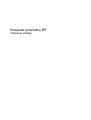 1
1
-
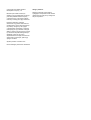 2
2
-
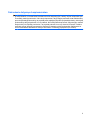 3
3
-
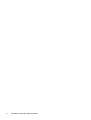 4
4
-
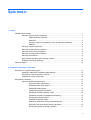 5
5
-
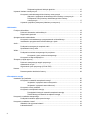 6
6
-
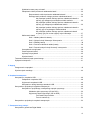 7
7
-
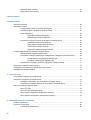 8
8
-
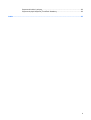 9
9
-
 10
10
-
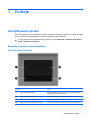 11
11
-
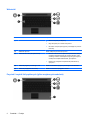 12
12
-
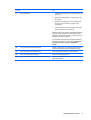 13
13
-
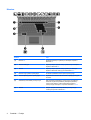 14
14
-
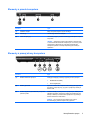 15
15
-
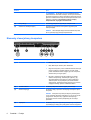 16
16
-
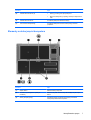 17
17
-
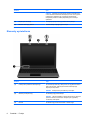 18
18
-
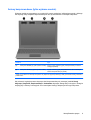 19
19
-
 20
20
-
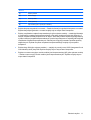 21
21
-
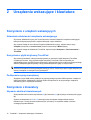 22
22
-
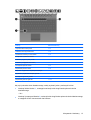 23
23
-
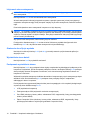 24
24
-
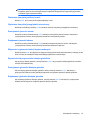 25
25
-
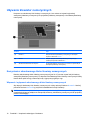 26
26
-
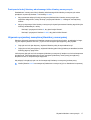 27
27
-
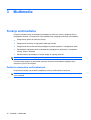 28
28
-
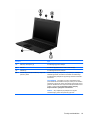 29
29
-
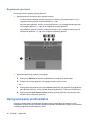 30
30
-
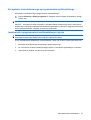 31
31
-
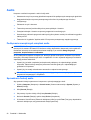 32
32
-
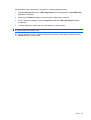 33
33
-
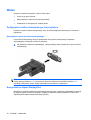 34
34
-
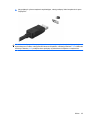 35
35
-
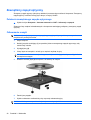 36
36
-
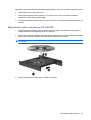 37
37
-
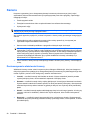 38
38
-
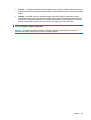 39
39
-
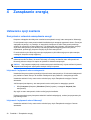 40
40
-
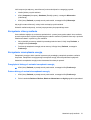 41
41
-
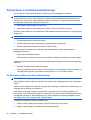 42
42
-
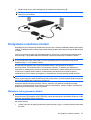 43
43
-
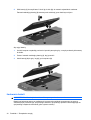 44
44
-
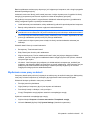 45
45
-
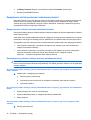 46
46
-
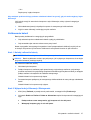 47
47
-
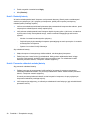 48
48
-
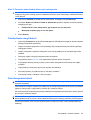 49
49
-
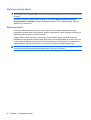 50
50
-
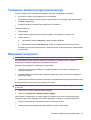 51
51
-
 52
52
-
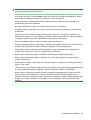 53
53
-
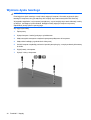 54
54
-
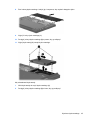 55
55
-
 56
56
-
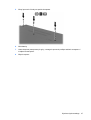 57
57
-
 58
58
-
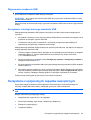 59
59
-
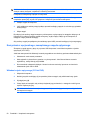 60
60
-
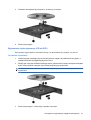 61
61
-
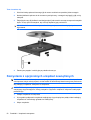 62
62
-
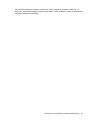 63
63
-
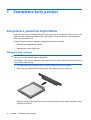 64
64
-
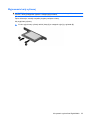 65
65
-
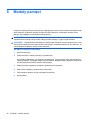 66
66
-
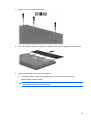 67
67
-
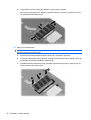 68
68
-
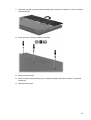 69
69
-
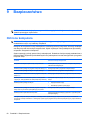 70
70
-
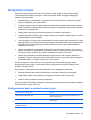 71
71
-
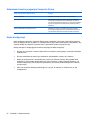 72
72
-
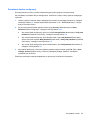 73
73
-
 74
74
-
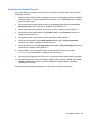 75
75
-
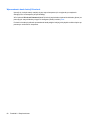 76
76
-
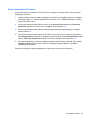 77
77
-
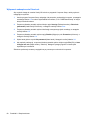 78
78
-
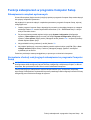 79
79
-
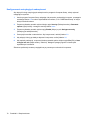 80
80
-
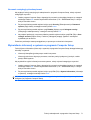 81
81
-
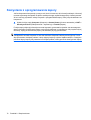 82
82
-
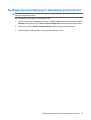 83
83
-
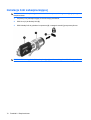 84
84
-
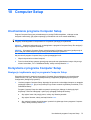 85
85
-
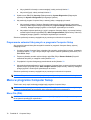 86
86
-
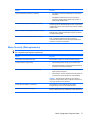 87
87
-
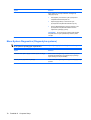 88
88
-
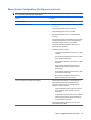 89
89
-
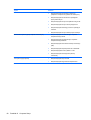 90
90
-
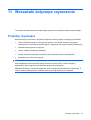 91
91
-
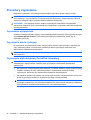 92
92
-
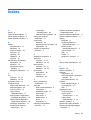 93
93
-
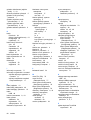 94
94
-
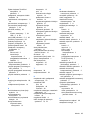 95
95
-
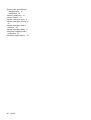 96
96
-
 97
97
HP ProBook 5320m Notebook PC Instrukcja obsługi
- Typ
- Instrukcja obsługi
Powiązane artykuły
-
HP ProBook 4520s Notebook PC Instrukcja obsługi
-
HP Compaq 6720t Mobile Thin Client Instrukcja obsługi
-
HP Mini 2140 Notebook PC Instrukcja obsługi
-
HP Mini 2140 Notebook PC Instrukcja obsługi
-
HP ProBook 4520s Notebook PC Instrukcja obsługi
-
HP EliteBook 2740p Tablet PC Instrukcja obsługi
-
HP Compaq 421 Notebook PC Instrukcja obsługi
-
HP ProBook 5320m Notebook PC Instrukcja obsługi
-
HP EliteBook 2740p Tablet PC Instrukcja obsługi
-
HP ProBook 4520s Notebook PC Instrukcja obsługi